Win10預覽視窗顯示無法預覽怎麼辦? 我們在win10管理文件的時候,可以透過預覽視窗查看內容。但是有小夥伴在最近在使用的時候,發現預覽視窗無法預覽了,這種情況該如何解決呢,很多小伙伴不知道應該如何解決,小編下面整理了Win10預覽窗口顯示無法預覽解決步驟,感興趣的話,跟著小編一起往下看看吧! 
1、在Windows10系統開啟資料夾,發現圖片檔案只顯示一個圖標,但沒有顯示出預覽的圖片,這樣查看圖片的時候操作起來很麻煩。
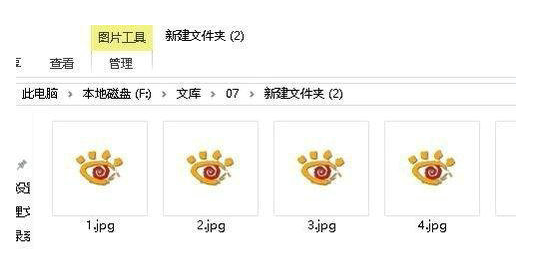
#2、接下來我們右鍵點擊桌面上的此電腦圖標,在彈出式選單中選擇「屬性」選單項目。
3、接下來就會開啟系統屬性窗口,在窗口中我們點擊「進階系統設定」選單項目。
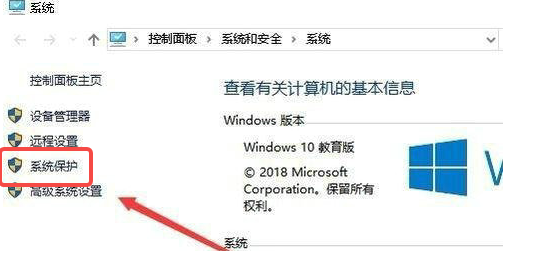
#4、這時就會開啟系統屬性窗口,在視窗中點選「進階」選項卡,然後點選「設定」按鈕。
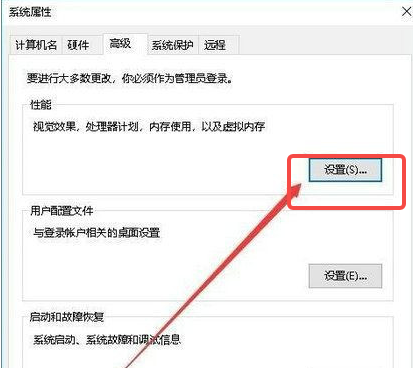
#5、接下來在開啟的設定視窗中,我們點擊勾選「顯示縮圖,而不是顯示圖示」前面的複選框。
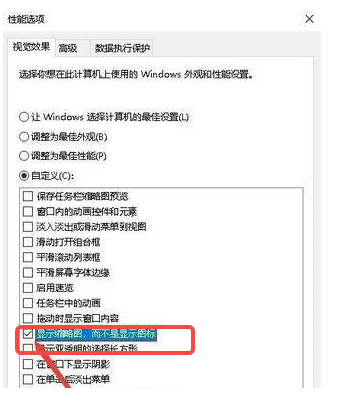
#6、再次開啟Windows10的圖片資料夾,發現現在的圖片已經顯示了預覽圖片了。
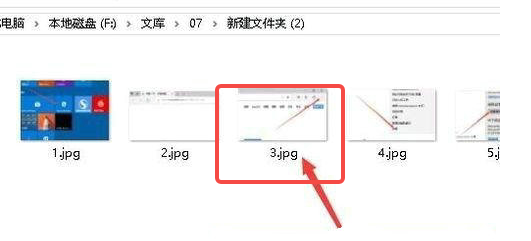
#以上就是【Win10預覽視窗顯示無法預覽怎麼辦-Win10預覽視窗顯示無法預覽解決步驟】全部內容了,更多精彩教學盡在本站!
以上是Win10預覽視窗顯示無法預覽怎麼辦的詳細內容。更多資訊請關注PHP中文網其他相關文章!




